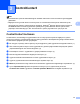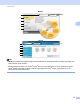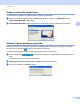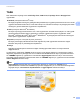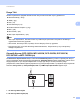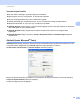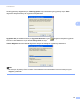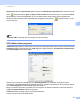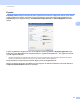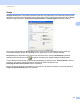Software User's Guide
Table Of Contents
- YAZILIM KULLANICI KILAVUZU
- İçindekiler
- Windows®
- 1 Yazdırma
- Brother yazıcı sürücüsünün kullanılması
- Özellikler
- Doğru tipte kağıdın seçilmesi
- Eş zamanlı yazdırma, tarama ve faks işlemleri
- Verinin bellekten silinmesi
- Durum Monitörü
- Yazıcı sürücüsü ayarları
- Yazıcı sürücüsü ayarlarına erişim
- Temel sekmesi
- Gelişmiş sekmesi
- Fotoğraf yazdırma için REALLUSION FaceFilter Studio kullanımı
- 2 Tarama
- TWAIN sürücüsü kullanılarak bir belgenin taranması
- WIA sürücüsü (Windows® XP/Windows Vista®) kullanarak bir belge tarama
- WIA sürücüsü kullanarak bir belge tarama (Windows Photo Gallery ve Windows Fax and Scan kullanıcıları)
- ScanSoft™ PaperPort™ 11SE'nin OCR by NUANCE™ ile birlikte kullanımı
- Öğelerin görüntülenmesi
- Öğelerinizi klasörler içinde düzenleme
- Diğer uygulamalara hızlı bağlantılar
- ScanSoft™ PaperPort™ 11SE with OCR, görüntü metnini üzerinde düzenleme yapabileceğiniz bir metne dönüştürmenizi sağlar
- Diğer uygulamalardan öğe alma
- Öğelerin diğer biçimlere aktarımı
- ScanSoft™ PaperPort™ 11SE with OCR'ın kaldırılması
- 3 ControlCenter3
- 4 Uzaktan Ayarlama (DCP modelleri, MFC-253CW, MFC-255CW, MFC-257CW ve MFC-295CN için mevcut değildir)
- 5 Brother PC-FAX Yazılımı (Yalnızca MFC modelleri)
- 6 PhotoCapture Center™
- 7 Güvenlik duvarı ayarları (Ağ kullanıcıları için)
- 1 Yazdırma
- Apple Macintosh
- 8 Yazdırma ve Faks Gönderme
- 9 Tarama
- 10 ControlCenter2
- 11 Uzaktan Ayarlama & PhotoCapture Center™
- Tara tuşunun kullanılması
- Dizin
- brother TUR
ControlCenter3
56
3
TARA 3
Dört adet tarama seçeneği vardır: Görüntüye Tara, O CR’a Tara, E -postaya Tara ve Dosyaya Tara
uygulamaları.
Görüntü (Varsayılan: Microsoft
®
Paint)
Bir sayfayı doğrudan herhangi bir grafik görüntüleyici/düzenleyici uygulamaya taramanıza izin verir. Hedef
uygulama olarak Microsoft
®
Paint, Corel
®
Paint Shop Pro
®
, Adobe
®
Photoshop
®
veya bilgisayarınızdaki
herhangi bir görüntü düzenleme uygulamasını seçebilirsiniz.
OCR (Varsayılan: Microsoft
®
Not Defteri)
Bir sayfa veya belgeyi taramanıza izin verir, OCR uygulamasını otomatik olarak çalıştırır ve metni (grafik
görüntüyü değil) bir kelime işlem uygulamasına yerleştirir. Hedef kelime işlemci uygulaması olarak
Microsoft
®
Notepad, Microsoft
®
Word, Corel
®
WordPerfect
®
veya bilgisayarınızda bulunan herhangi bir
kelime işlemci uygulaması nı seçebilirsiniz.
E-posta (Varsayılan: varsayılan E-posta yazılımınız)
Bir sayfa ya da belgeyi standart eklenti olarak doğrudan E-posta uygulamasına taramanızı sağlar.
Eklentinin dosya tipi ve çözünürlüğünü seçebilirsiniz.
Dosya
Doğrudan bir disk dosyasına taramanızı sağlar. Gerektiği gibi hedef klasörü ve dosya klasörünü
değiştirebilirsiniz.
ControlCenter3, makinenizin Taram a donanım tuşunu ve her tarama özelliği için ControlCenter3 Yazılım
düğmesini yapılandırma yeteneğini size sunar. Makinenizin Tarama donanım tuşunu yapılandı rmak üzere
her TARAMA düğmesi için yapılandı
rma menüsündeki AygıtDüğmesi sekmesini seçin. ControlCenter3
içerisindeki Yazılım düğmesini yapılandırmak üzere her TARAMA düğmesi için, yapılandırma menüsündeki
YazılımDüğmesi sekmesini seçin.
Not
AygıtDüğmesi sekmesindeki her ControlCenter3 düğmesi için makinenizin Ta rama tuşunu
yapılandırabilirsiniz. Makinenizin Tarama tuşu ayarlarını değiştirmek için, her ControlCenter3 düğmesine
sağ tuşla tıklayın, ControlCenter Yapılandırması ve AygıtDüğmesi sekmesine tıklayın.